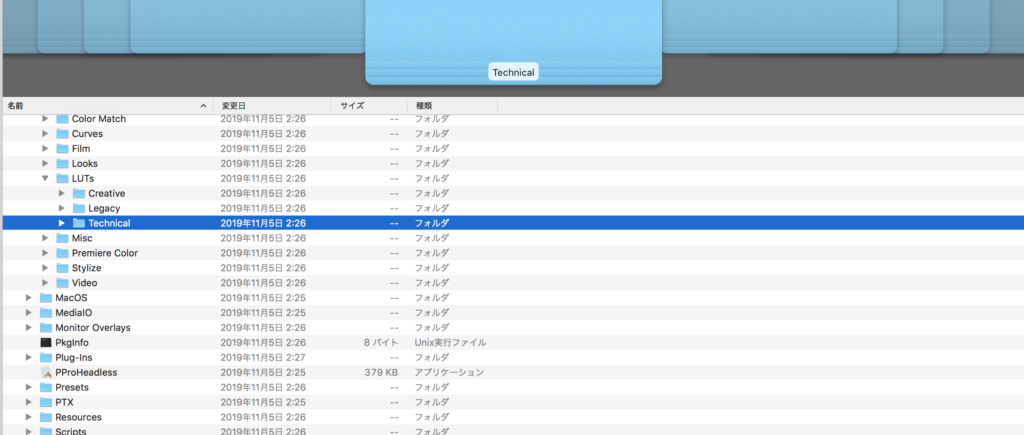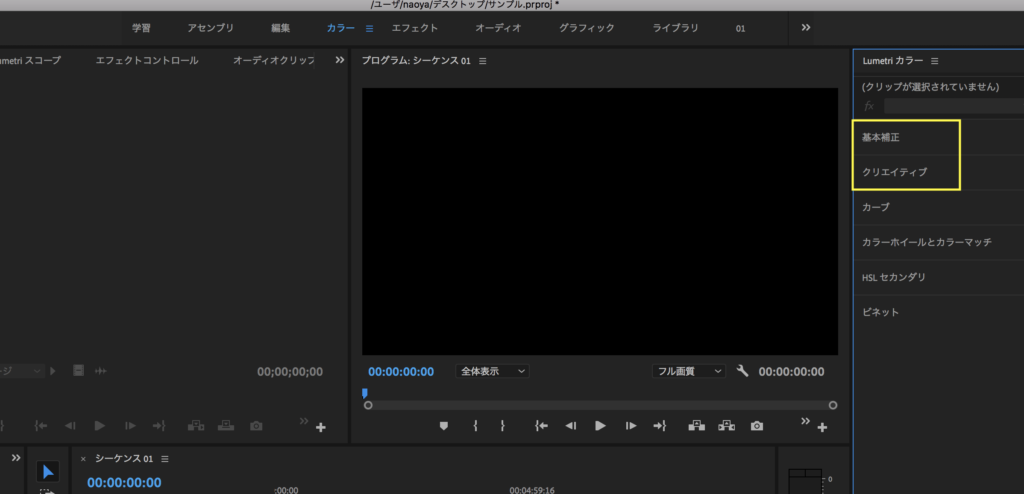こんな人向けの記事です。
PremiereProにLUTを登録する方法
- STEP
PremiereProをダウンロード

まだ、Premiere Proをダウンロードしていない人は7日間の無料体験が試せます
- STEP
下記の手順でディレクトリフォルダを開く
 Finderを開いてLUTsファイルを探します。
Finderを開いてLUTsファイルを探します。
- アプリケーション
- Adobe PremierePro2020
- 右クリック→パッケージの内容を表示
- Lumetri→LUTs
- STEP
LUTを登録する

STEP2のLUTsを開くと
- Creative
- Legacy
- Technical
の3つのフォルダが出てきます。
PremiereProの基本補正に登録したいLUTをTechnicalへ、クリエイティブに登録したいLUTはCreativeへドロップします。

- STEP
PremireProを再起動して完成です
お疲れ様でした!
PremiereProにLUTを登録しておけば、プレビュー画面で一気にLUTを適用できて作業効率が大幅にアップするよ!

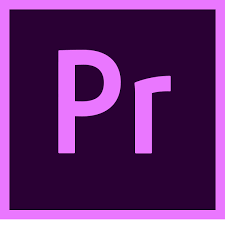

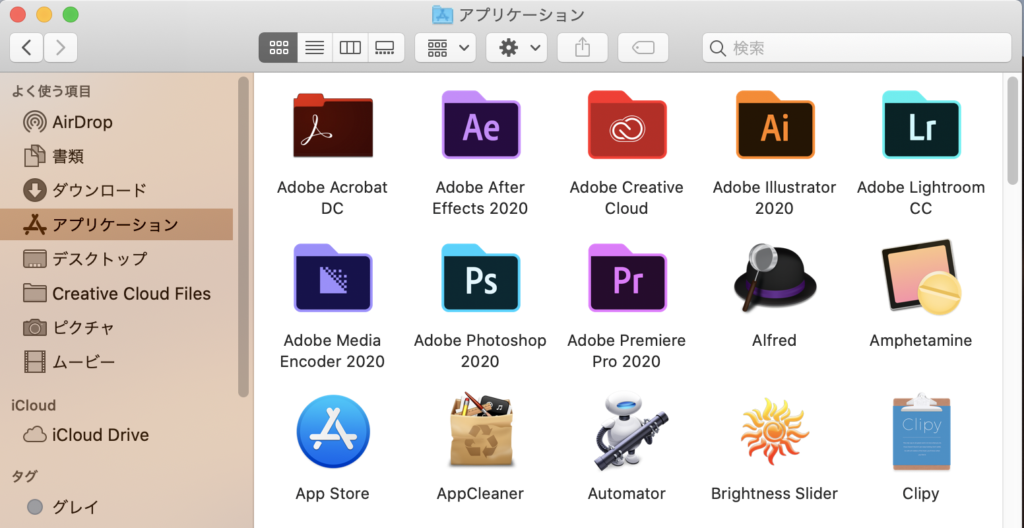 Finderを開いてLUTsファイルを探します。
Finderを開いてLUTsファイルを探します。